안녕하세요. 오늘은 pdf 파일 엑셀파일로 변환 방법에 대해서 알아보도록 하겠습니다. pdf 파일은 어떤 환경에서도 동일한 화면을 볼 수 있으며 쉽게 편집할 수 없어서 보안이 뛰어나다는 장점이 있기 때문에 전자문서 파일로 많이 사용되고 있는데요.

pdf 파일을 자주 다루시다 보면 pdf 관련 작업이 필요한 경우가 생깁니다. 하지만 pdf 파일은 편집 하는 것이 쉽지 않기 때문에 어려움이 있으실텐데요. 그래서 많은 분들이 다른 파일로 변환해서 사용하곤 합니다. 그 중 엑셀파일로도 변환해서 작업 하실텐데요.

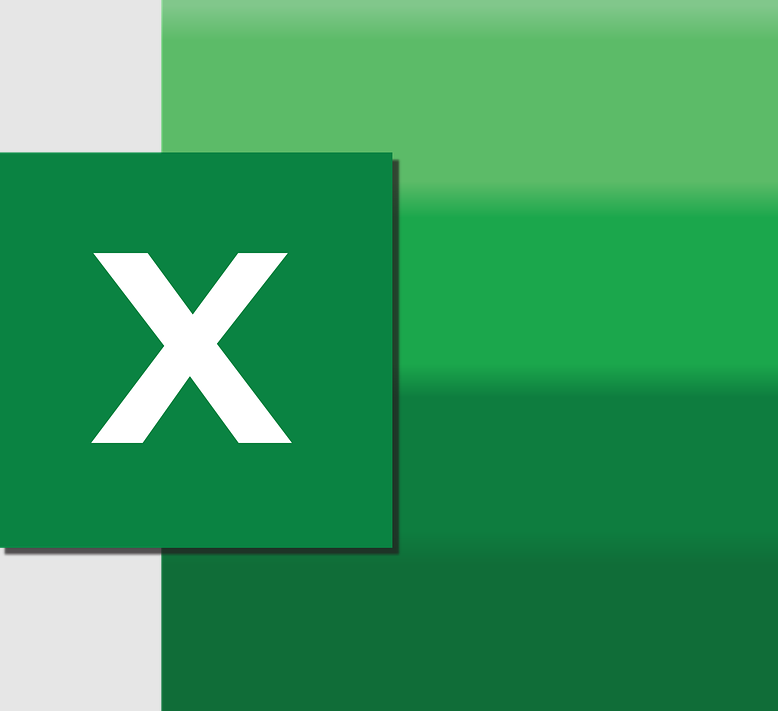

오늘은 pdf 파일을 엑셀파일로 변환 3가지 방법에 대해서 소개해드리겠습니다. 별도의 프로그램을 이용하지 않고 사이트를 이용하는 방법도 있고 프로그램을 이용하는 방법이 있는데요. 본인이 원하는 방법을 선택하셔서 이용하시기 바랍니다.
pdf파일 엑셀파일로 변환 - ilovepdf
첫번째로 소개해드릴 방법은 프로그램 설치하지 않고 사이트를 이용하는 방법입니다. ilovepdf 라는 사이트로 pdf 관련 기능들을 무료로 이용할 수 있는 사이트인데요. 엑셀로 변환하는 기능 이외에도 합치기, 압축, 변환, pdf 편집 등 다양한 기능들이 있습니다.

ilovepdf 공식 사이트를 방문하기 위해서 사용하시는 검색 포털 사이트에서 'ilovepdf' 를 검색해주시기 바랍니다. 'ilovepdf'를 검색하시면 검색결과에 사이트가 보이실텐데요. 사이트를 클릭하셔서 ilovepdf 공식 홈페이지로 이동해주시기 바랍니다.

ilovepdf 공식 홈페이지를 방문하시면 pdf 와 관련된 다양한 기능들이 보입니다. 이곳에서 본인이 원하시는 기능을 선택하셔서 이용하시면 되는데요. 현재는 엑셀파일로 변환하는 방법에 대해서 알아보고 있으므로 PDF Excel로 변환 을 클릭해주시기 바랍니다.
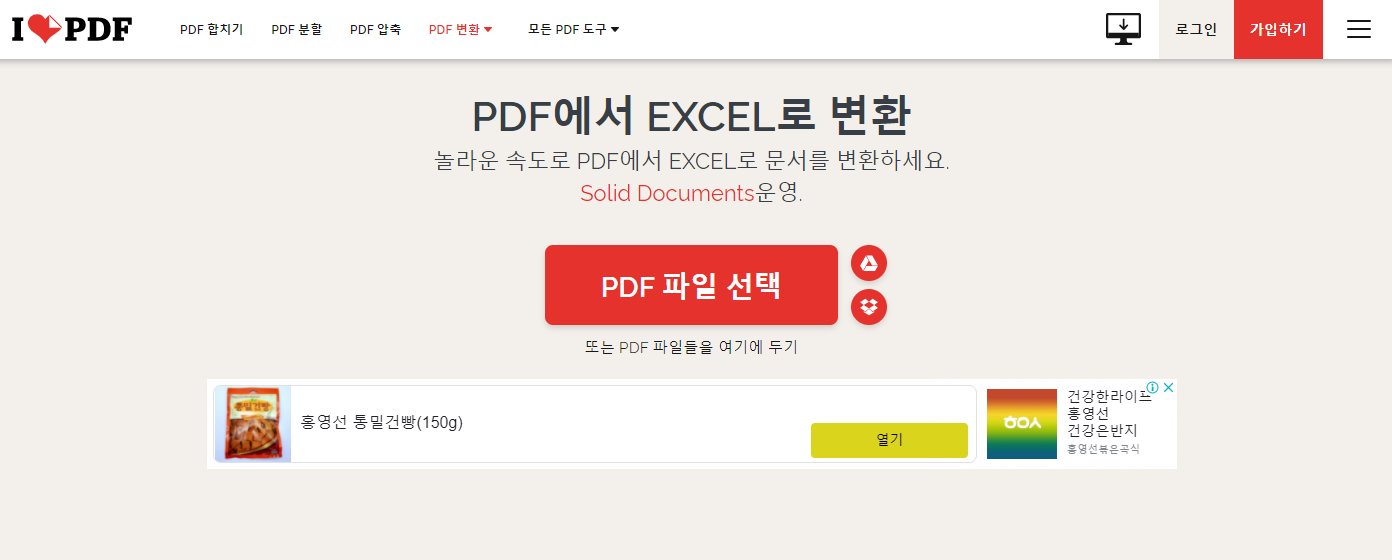
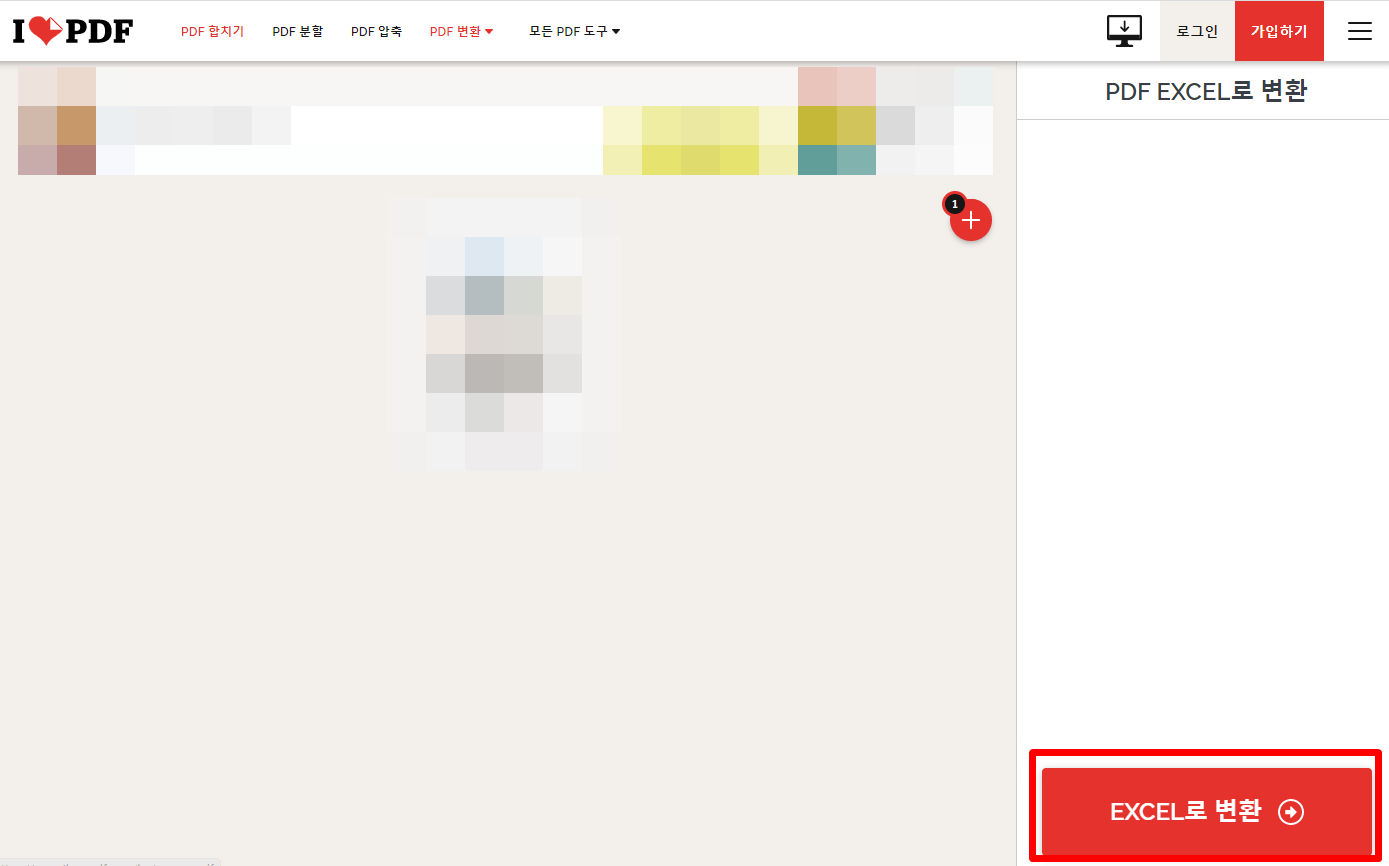
PDF Excel로 변환을 클릭하시면 파일 업로드할 수 있는 화면이 보이실텐데요. 이곳에 변환하고자 하는 파일을 드래그앤 드랍으로 가져오시거나 'PDF 파일선택'을 클릭하셔서 파일을 선택해주시기 바랍니다. 파일을 업로드하시면 파일 미리보기가 보이는데요. 오른쪽 아래에 'Excel로 변환'버튼을 클릭해주시기 바랍니다.

파일 변환이 완료될 때까지 잠시만 기다려주시기 바랍니다. 파일 변환이 완료되면 자동으로 다운로드 페이지로 이동이 되는데요. 이곳에서 가운데 크게 보이는 'EXCEL 다운로드'를 클릭하시면 excel로 변환된 파일을 받으실 수 있습니다.
pdf파일 엑셀파일로 변환 - 알pdf
두번째로 소개해드릴 pdf파일 엑셀파일로 변환 방법은 알pdf 프로그램을 이용하는 것입니다. 알pdf 는 이스트소프트라는 곳에서 제공해주고 있는 프로그램인데요. 다양한 파일로 변환할 수 있는 것은 물론 암호 설정, 편집, 추출 등 다양한 기능을 사용할 수 있습니다. 개인 이용자에게는 무료로 제공해주고 있습니다.

알pdf 는 알툴즈라는 사이트에서 다운로드 받으실 수 있습니다. 사용하시는 검색 포털 사이트에서 '알툴즈'를 검색해주시기 바랍니다. 가장 위에 있는 '알툴즈' 공식 사이트를 클릭하셔서 공식 홈페이지로 이동해주시기 바랍니다.

알툴즈 공식 홈페이지를 방문하시면 알툴즈에서 제공해주고 있는 다양한 알시리즈 프로그램을 보실 수 있습니다. 이 중에서 알PDF를 클릭해주시기 바랍니다. 클릭하시면 설치 프로그램 다운로드가 되실텐데요. 다운로드가 완료되시면 바로 실행하셔서 설치까지 진행해주시기 바랍니다.

알pdf 설치까지 완료하셨다면 변환하고자 하는 파일을 알pdf 로 실행해주시거나 알pdf 를 실행해주시기 바랍니다. 실행하시면 상단 도구들 중에서 'Excel로' 메뉴가 보입니다. 이 메뉴를 클릭해주시기 바랍니다.

엑셀로 변환을 클릭하시면 변환할 수 있는 화면이 보이는데요. 이곳에 변환을 하고자하는 '파일 추가'를 클릭하셔서 추가하시거나 해당 파일로 여셨다면 자동으로 추가가 되어 있습니다. 저장 위치를 확인해주시고 오른쪽 아래에 있는 '변환'을 클릭하시면 저장 위치에 엑셀 파일을 받으실 수 있습니다.
pdf파일 엑셀파일로 변환 - smallpdf
마지막으로 소개해드릴 방법은 smallpdf 라는 사이트를 이용하는 방법입니다. smallpdf 는 마찬가지로 pdf 관련 기능들을 사용할 수 있는 사이트인데요. 이 사이트는 기본적으로 무료로 이용할 수 있지만 더 나은 서비스를 이용하기 위해서는 유료로 이용하셔야 합니다.


사용하시는 검색 사이트에서 'smallpdf'를 검색해주시기 바랍니다. 검색하시면 검색결과 상단에 smallpdf 사이트가 보이는데요. 이 사이트를 클릭하셔서 smallpdf 홈페이지로 이동해주시기 바랍니다. 홈페이지에서 가운데에 보이는 '전체 PDF도구 살펴보기'를 클릭해주시기 바랍니다.

'전체 PDF 도구 살펴보기' 를 클릭하시면 smallpdf 에서 제공해주고 있는 pdf 기능들이 보이실텐데요. 이곳에서 원하시는 기능들을 클릭하셔서 자유롭게 이용하시면 됩니다. 지금은 pdf파일 엑셀파일로 변환 방법에 대해서 알아보고 있으므로 'PDF 엑셀 변환'을 클릭해주시기 바랍니다.


이제 업로드 할 수 있는 화면이 보이실텐데요. 이곳에 변화하고자 하는 파일을 마우스로 옮기시거나 '파일 선택'을 클릭하셔서 선택해주시기 바랍니다. 파일을 선택하시면 두 가지 옵션을 선택하실 수 있으실텐데요.
아쉽지만 무료로 이용하는 경우에는 변환되는 페이지를 이미지로 보여집니다. 편집 가능한 문서 형태로 변환을 하시려면 유료로 이용하셔야 됩니다. 왼쪽에 있는 'Excel로 변환'을 옵션을 클릭하시고 아래 '옵션 선택'을 클릭해주시기 바랍니다.


파일 변환이 완료될 때까지 잠시만 기다려주시면 다운로드 할 수 있는 페이지로 이동되는데요. 이곳에서 '다운로드'를 클릭하시면 엑셀로 변환된 파일을 받으실 수 있습니다.
smallpdf 를 처음 이용하시는 분들은 7일동안 Pro 버전을 무료로 제험해보실 수 있는데요. smallpdf 의 기능들이 마음에 드신다면 7일 무료로 체험을 해보시고 이용해보시기 바랍니다.



오늘은 pdf파일 엑셀파일로 변환 방법 3가지에 대해서 알아보았는데요. 많은 장점이 있어서 요즘 pdf 파일 사용이 점점 많아지고 있는만큼 pdf파일 다룰 수 있는 방법들을 알아두시면 유용하게 이용할 수 있으실겁니다. 이상으로 pdf파일 엑셀파일로 변환 3가지 포스팅을 마치도록 하겠습니다.
'IT > IT팁' 카테고리의 다른 글
| 네이트온 pc버전 다운로드 방법 (0) | 2021.05.05 |
|---|---|
| 알pdf파일 무료 다운로드 및 설치 (0) | 2021.05.04 |
| 리얼텍 사운드 드라이버 설치 방법 (0) | 2021.05.01 |
| 브라더 프린터 드라이버 다운로드 1분만에 (0) | 2021.04.30 |
| 네이버바탕화면 바로가기 만들기 (0) | 2021.04.28 |




댓글